फोटो में पृष्ठभूमि कैसे जोड़ें (6 सर्वश्रेष्ठ उपकरण)
हममें से अधिकांश लोगों को कई कारणों से अपनी फोटो का बैकग्राउंड बदलने की जरूरत पड़ती है। कभी-कभी आप एक परफेक्ट तस्वीर लेते हैं, जबकि पृष्ठभूमि बहुत सुस्त दिखती है, या आप पृष्ठभूमि बदलना चाहते हैं और इसे सोशल मीडिया पर पोस्ट करना चाहते हैं।
चाहे आप एक डिज़ाइनर हों जो ऐसा करना चाहता हो एक सफ़ेद पृष्ठभूमि जोड़ें किसी उत्पाद की फ़ोटो या किसी फ़ोटोग्राफ़र के लिए जो ऐसा करना चाहता है फोटो का बैकग्राउंड बदलें, आपको कार्य पूरा करने में सहायता के लिए एक उन्नत टूल ढूंढने की आवश्यकता होगी।
ऐसे कई पृष्ठभूमि संपादन उपकरण हैं जिनका उपयोग आप अपनी तस्वीर में पृष्ठभूमि जोड़ने के लिए कर सकते हैं। आपके लिए सर्वोत्तम टूल ढूंढने के लिए इसे पढ़ें!
चलो गोता लगाएँ!
भाग 1. फोटो में पृष्ठभूमि जोड़ने के लिए सर्वोत्तम ऑनलाइन टूल
AnyEraser फोटो में पृष्ठभूमि जोड़ें ऑनलाइन टूल एक पेशेवर पृष्ठभूमि परिवर्तक है जिसका आप उपयोग कर सकते हैं फोटो पृष्ठभूमि को ऑनलाइन संपादित करें. यह एआई-पावर टूल न केवल आपको फोटो का बैकग्राउंड बदलने की सुविधा देता है, बल्कि बिना किसी परेशानी के बैकग्राउंड को मिटाने की भी सुविधा देता है। आपको किसी विशिष्ट कौशल में महारत हासिल करने या कोई सॉफ़्टवेयर इंस्टॉल करने की आवश्यकता नहीं है, लेकिन पृष्ठभूमि हटा दें जल्दी और आसानी से.
बस चित्र को वेबसाइट पर अपलोड करें, और ऑनलाइन टूल कुछ ही सेकंड में तस्वीर के साथ आगे बढ़ जाएगा.
इसके अलावा, इस फोटो बैकग्राउंड चेंजर ऑनलाइन टूल का उपयोग किया जा सकता है Android, iPhone, Mac, या PC. किसी साइन-अप या इंस्टॉलेशन की आवश्यकता नहीं है, AnyEaser बैकग्राउंड चेंजर का उपयोग उपकरणों को प्रतिबंधित किए बिना किया जा सकता है।
फ़ोटो में मुफ्त में ऑनलाइन पृष्ठभूमि कैसे जोड़ें, इसके चरण नीचे दिए गए हैं।
- 1 कदम. भेंट la AnyEraser पृष्ठभूमि परिवर्तक ऑनलाइन वेबसाइट, और "छवि अपलोड करें" बटन पर क्लिक करें।
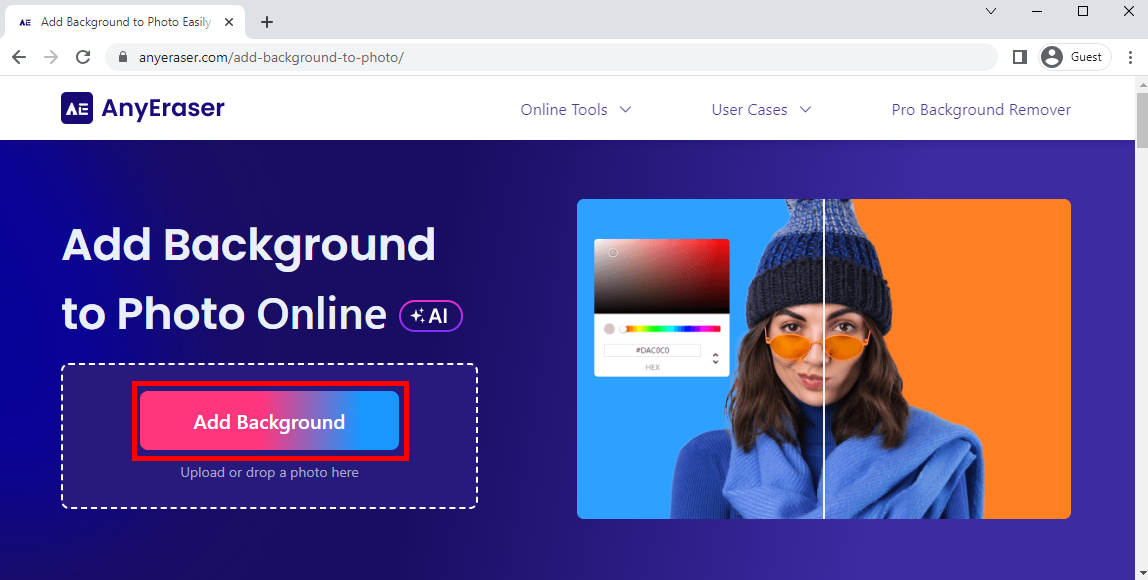
- 2 कदम. एक बार जब आप छवि अपलोड कर देंगे, तो ऑनलाइन टूल छवि की रंगीन पृष्ठभूमि को तुरंत मिटा देगा।
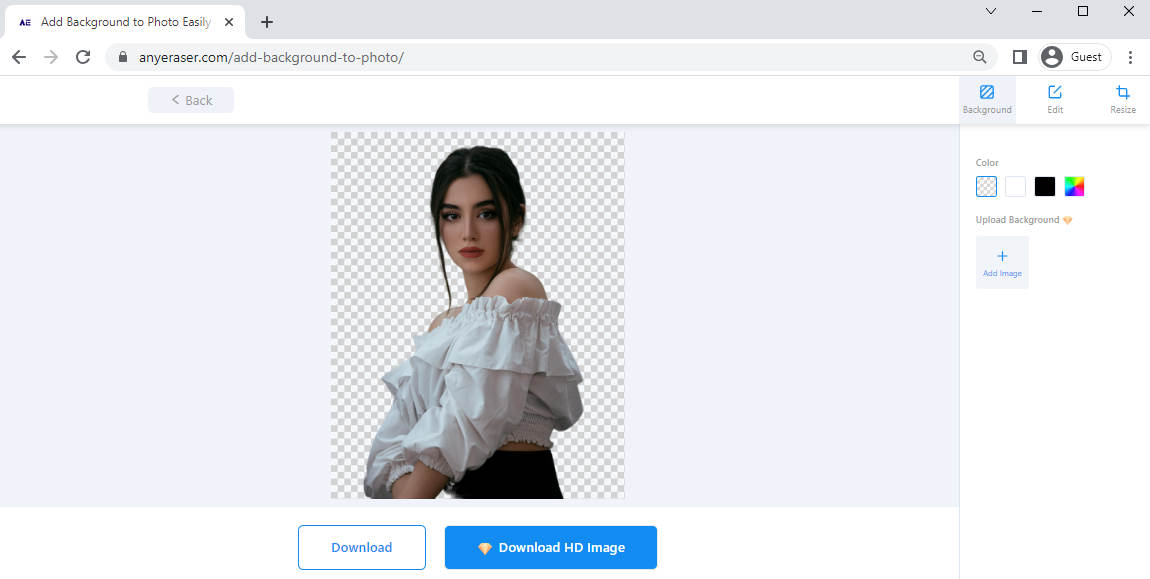
- 3 कदम. तब आप कर सकते हो रंग चुनें आप चित्र की मूल पृष्ठभूमि को बदलने के लिए दाएँ टूलबार पर क्लिक करना चाहते हैं। उसके बाद, आप "पर क्लिक कर सकते हैंडाउनलोडछवि निर्यात करने के लिए बटन।
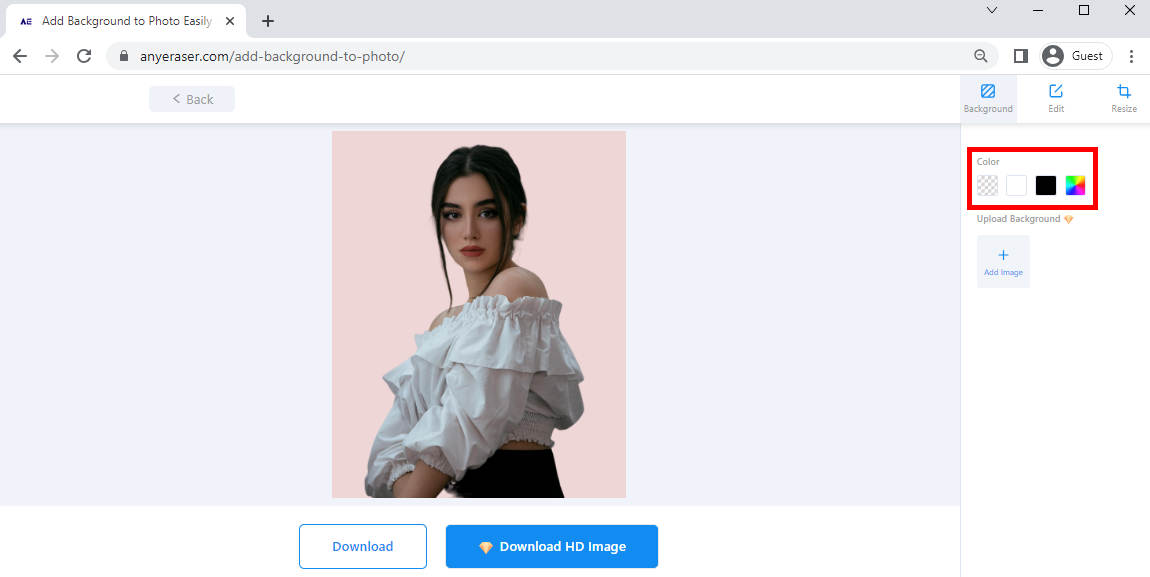
भाग 2. किसी चित्र की पृष्ठभूमि आसानी से कैसे बदलें (5 उपकरण)
फोटो कैंची
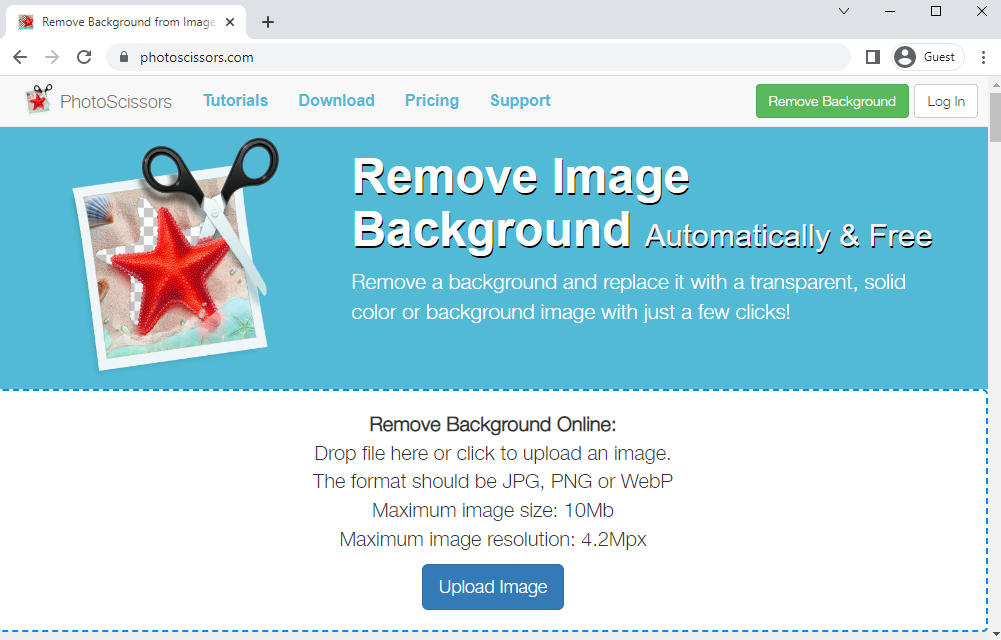
फोटो कैंची एक शक्तिशाली फोटो पृष्ठभूमि संपादक है जो प्रदान करता है रचनात्मक कार्य. आप फोटो पृष्ठभूमि का रंग बदल सकते हैं या किसी स्टाइलिश फोटो को नई पृष्ठभूमि के रूप में जोड़ सकते हैं। वैकल्पिक रूप से, यह कुछ प्रदान करता है आकर्षक पृष्ठभूमिपसंद के लिए है. इसके अलावा, फोटोस्किसर्स में चित्र का आकार बदलने और उसमें टेक्स्ट जोड़ने का कार्य भी है। एक शब्द में, यह ऑनलाइन टूल आपको अपनी शैली के साथ एक फोटो बनाने की सुविधा देता है।
फोटोकैंची का उपयोग करके फोटो में पृष्ठभूमि कैसे जोड़ें?
- 1 कदम. भेंट फोटोसीज़र्स वेबसाइट। क्लिक करें "अपलोडजिस फ़ोटो को आप उसकी पृष्ठभूमि से बदलना चाहते हैं उसे आयात करने के लिए बटन।
- 2 कदम. एक बार जब आप छवि अपलोड कर देंगे, तो आप देखेंगे कि पृष्ठभूमि मिटा दी गई है। बाईं ओर "पृष्ठभूमि" बटन पर क्लिक करें, फिर अपनी पसंद का पृष्ठभूमि रंग या फ़ोटो चुनें।
- 3 कदम. फोटो एडिट करने के बाद “पर क्लिक करें”डाउनलोडछवि निर्यात करने के लिए बटन।
सुधारक ऑनलाइन
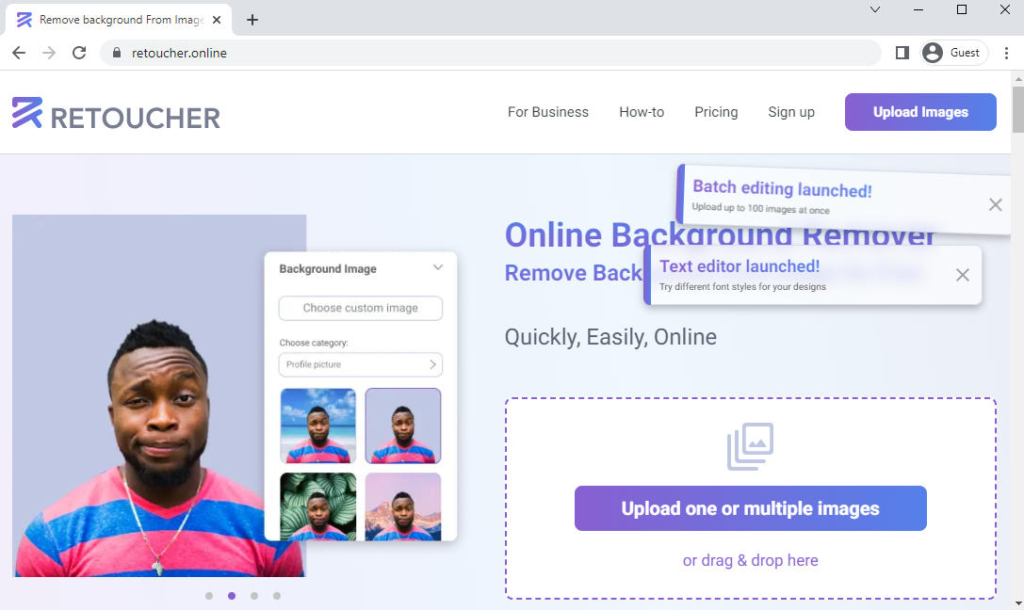
सुधारक ऑनलाइन एक मल्टी-फंक्शन इमेज बैकग्राउंड चेंजर ऑनलाइन टूल जो विभिन्न ब्राउज़रों पर चलता है। एआई पावर की मदद से यह फोटो का बैकग्राउंड मिटा सकता है स्वचालित रूप से और सटीक रूप से. केवल एक चीज जो आपको करने की ज़रूरत है वह है छवि को वेबसाइट पर जोड़ना और परिणाम उत्पन्न करने के लिए रीटौचर ऑनलाइन की प्रतीक्षा करना। यदि आप परिणाम से असंतुष्ट हैं, तो आप कर सकते हैं इसे मैन्युअल रूप से मिटा दें.
आश्चर्यजनक बात यह है कि ऐसा हो सकता है एक समय में एकाधिक फ़ोटो संसाधित करें. पृष्ठभूमि मिटाने के बाद, आप पृष्ठभूमि का रंग बदल सकते हैं या अपनी पसंदीदा पृष्ठभूमि चित्र जोड़ सकते हैं। इसके अलावा, तस्वीरों का आकार बदलने और उनमें टेक्स्ट जोड़ने जैसे अन्य कार्य भी वेबसाइट पर उपलब्ध हैं।
फ़ोटो का बैकग्राउंड कैसे बदलें, इसके चरणों से शुरुआत करें:
- 1 कदम. अपने ब्राउज़र पर रीटूचर ऑनलाइन वेबसाइट पर जाएँ, और “पर क्लिक करें”एक या एकाधिक छवियाँ अपलोड करेंछवि अपलोड करने के लिए बटन।
- 2 कदम. एक बार जब आप कोई छवि अपलोड कर देंगे, तो आप देखेंगे कि पृष्ठभूमि स्वचालित रूप से मिट गई है। फिर "पर क्लिक करेंसंपादित करें"बटन, और कोई रंग चुनें आपको दाईं ओर पसंद है. ऐसे कई सादे रंग हैं जिनमें से आप चुन सकते हैं।
- 3 कदम. दबाएं" डाउनलोडछवि निर्यात करने के लिए बटन।
फोटो
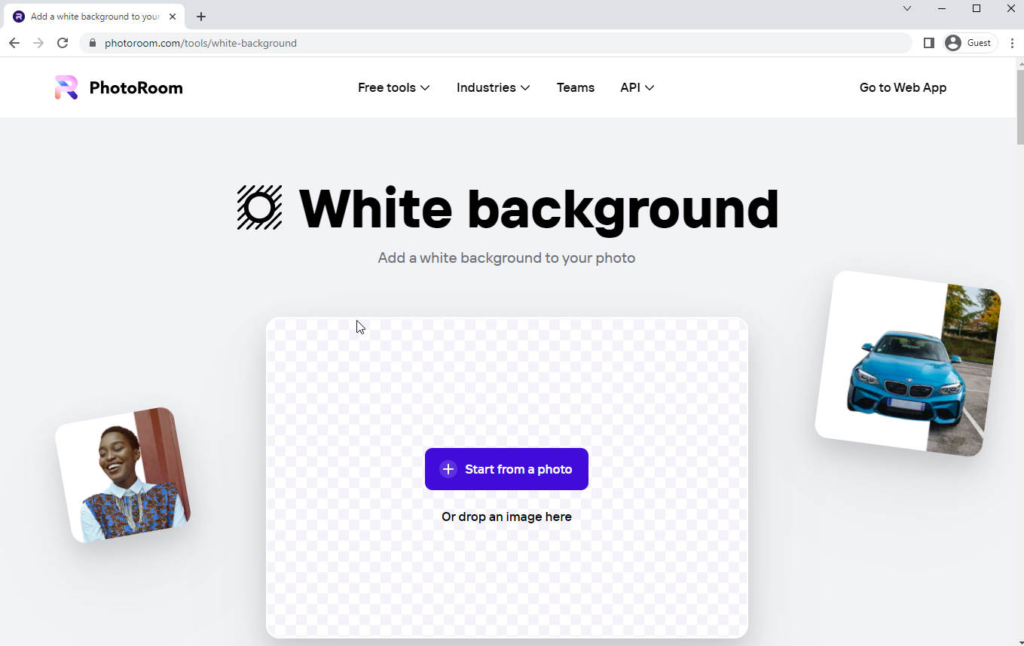
फोटो एक मुक्त फोटो बैकग्राउंड चेंजर ऑनलाइन टूल के साथ सहज यूजर इंटरफेस और शक्तिशाली फोटो संपादन फ़ंक्शन। जबकि फोटोकैंची है मल्टी फंक्शन, फोटोरूम अधिक उपयोगकर्ता-अनुकूल है। यह ऑफर दो मोड उपयोगकर्ताओं के लिए. यदि आप किसी फोटो में केवल सफेद पृष्ठभूमि जोड़ना चाहते हैं, तो आप आसान मोड का उपयोग कर सकते हैं। यह अधिक है संक्षिप्त और आसान उपयोग करने के लिए। संपादन मोड के साथ, आप फोटो पृष्ठभूमि बदल सकते हैं या छवि को और सुधार सकते हैं। उदाहरण के लिए, टेक्स्ट या टेम्पलेट जोड़ना।
PhotoRoom का नुकसान यह है कि मुफ़्त खाते में छवि में वॉटरमार्क जोड़ा जाता है।
PhotoRoom का उपयोग करके फोटो में सफेद पृष्ठभूमि कैसे जोड़ें, इसके चरण नीचे दिए गए हैं।
- 1 कदम. भेंट फोटोरूम सफेद पृष्ठभूमि वेब पृष्ठ। क्लिक करें "फोटो से शुरू करेंफोटो अपलोड करने के लिए बटन, और ऑनलाइन टूल स्वचालित रूप से पृष्ठभूमि हटा देगा एक सफ़ेद पृष्ठभूमि जोड़ें यह करने के लिए.
- 2 कदम. थपथपाएं "डाउनलोडसफेद पृष्ठभूमि के साथ फोटो डाउनलोड करने के लिए बटन। यदि आप पृष्ठभूमि जोड़ना चाहते हैं अन्य रंग या आपकी तस्वीर, आगे के शोधन के लिए "संपादित करें" बटन पर क्लिक करें।
iPhone के लिए फ़ोटो पृष्ठभूमि परिवर्तक
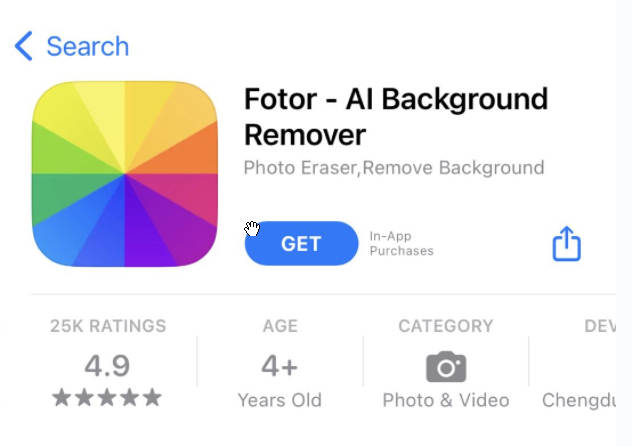
फोटर एक है ऑल-इन-वन फोटो एडिटर ऐप एंड्रॉइड और आईफोन पर उपलब्ध है। आप इसे बैकग्राउंड रिमूवर, फोटो बैकग्राउंड चेंजर, फोटो एनहांसर या पिक्चर एडिटर के रूप में ले सकते हैं। एआई प्रौद्योगिकी द्वारा संचालित, ऐप होगा स्वतः वस्तु का पता लगाएं और मिटाना पृष्ठभूमि। यह बहुत कुछ प्रदान भी करता है उन्नत कार्य जिसका उपयोग आप फोटो को संपादित करने के लिए कर सकते हैं, जिससे आप अपनी शैली के साथ फोटो बना सकते हैं।
बैकग्राउंड हटाने के बाद आप ऐसा कर सकते हैं एक अलग पृष्ठभूमि जोड़ें ऐप द्वारा प्रदान किए गए टेम्प्लेट का उपयोग करके या बस पृष्ठभूमि का रंग बदलें।
iPhone पर किसी तस्वीर का बैकग्राउंड रंग मुफ़्त में कैसे बदलें?
- 1 कदम. ऐप स्टोर पर जाएं, फ़ोटर ऐप डाउनलोड करें, और इसे खोलें। क्लिक करें "बीजी रिमूवरछवि अपलोड करने के लिए बटन।
- 2 कदम. कुछ सेकंड के बाद, यह एक परिणाम उत्पन्न करेगा, और पृष्ठभूमि आश्चर्यजनक रूप से मिटा दी जाएगी। आप वह रंग चुन सकते हैं जो आपको पसंद हो या वह फोटो जिस पर वह प्रदर्शित हो किसी चित्र की पृष्ठभूमि बदलें.
- 3 कदम. दबाएं "सहेजेंचित्र डाउनलोड करने के लिए बटन।
जब आप इसे पहली बार उपयोग करते हैं तो PhotoRoom ऐप केवल 3 दिनों के निःशुल्क परीक्षण की अनुमति देता है। इसके बाद आपको पिक्चर डाउनलोड करने से पहले इसे सब्सक्राइब करना होगा।
निकालना। एंड्रॉइड के लिए बीजी पृष्ठभूमि परिवर्तक
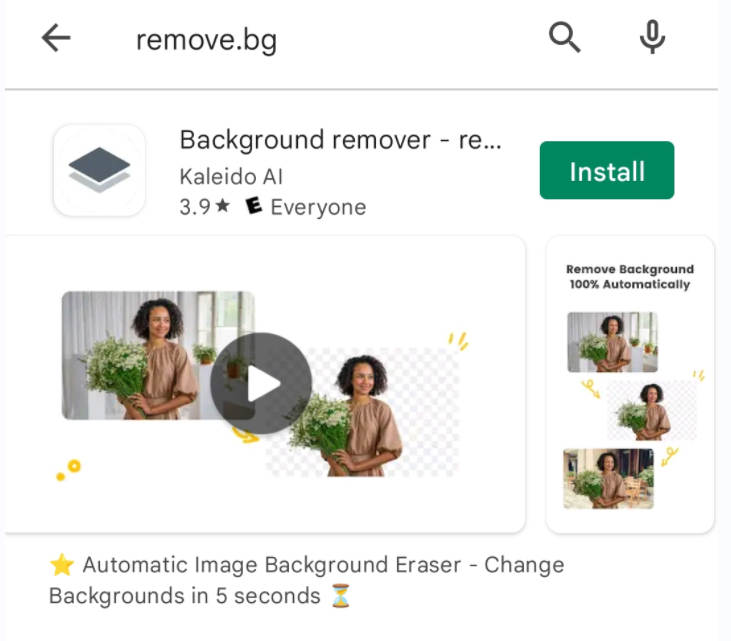
जैसा कि नाम से पता चलता है, रिमूव.बीजी एक स्वचालित बैकग्राउंड चेंजर ऐप है जो बैकग्राउंड को मिटाने और बदलने के लिए विशेष है। बस कुछ सेकंड चाहिए, आप इसे इसके साथ बदल सकते हैं ठोस रंग की पृष्ठभूमि या अपनी पसंदीदा फ़ोटो चुनें बिना किसी तकनीकी कौशल के. आप इसे बिना किसी ट्यूटोरियल के भी उपयोग कर सकते हैं।
आश्चर्य की बात तो यह है किसी साइन-इन या सदस्यता की आवश्यकता नहीं है इससे पहले कि आप ऐप तक पहुंचें।
एंड्रॉइड पर फोटो में बैकग्राउंड कैसे जोड़ें?
- 1 कदम. Google Play ऐप स्टोर पर जाएं डाउनलोड हटाएँ. बीजी ऐप और इसे खोलो. क्लिक करें "तस्वीर डालियेउस छवि को आयात करने के लिए बटन जिसे आप पृष्ठभूमि से बदलना चाहते हैं।
- 2 कदम. कुछ सेकंड रुकें. ऐप परिणाम उत्पन्न करेगा. आप हटाई जाने वाली पृष्ठभूमि पा सकते हैं। फिर आप "दबा सकते हैंसंपादित करेंछवि में पृष्ठभूमि जोड़ने के लिए बटन। आप अपनी इच्छानुसार नए बैकग्राउंड का रंग या फोटो चुन सकते हैं। वहां कुछ पृष्ठभूमि भी प्रदर्शित होती हैं जिनका आप उपयोग कर सकते हैं।
- 3 कदम. दबाएं डाउनलोड आइकन छवि को निःशुल्क डाउनलोड करने के लिए.
निष्कर्ष
अपने दैनिक जीवन में, हमें कई परिदृश्यों में फोटो में पृष्ठभूमि बदलने की आवश्यकता होती है। किसी फ़ोटो में पृष्ठभूमि जोड़ने का तरीका जानना आपके लिए उपयोगी है।
आज का आर्टिकल पढ़ने के बाद आप फोटो का बैकग्राउंड बदलने के 6 टूल सीख सकते हैं। उनमें से, AnyEraser पृष्ठभूमि परिवर्तक पुरजोर अनुशंसा की जाती है. यह अधिक सुविधाजनक और तेज़ है, इसमें कोई डिवाइस प्रतिबंध नहीं है और इसके लिए किसी इंस्टॉलेशन की आवश्यकता नहीं है।
अक्सर पूछे जाने वाले प्रश्न
1. किसी फ़ोटो में पृष्ठभूमि जोड़ने का सबसे अच्छा तरीका क्या है?
इस लेख में, हमने फोटो का बैकग्राउंड बदलने के 6 तरीके सुझाए हैं। अनुशंसित तरीका का उपयोग करना है AnyEraser बैकग्राउंड रिमूवर ऑनलाइन औजार। बस एक क्लिक की जरूरत है, आप पृष्ठभूमि का रंग हटा और बदल सकते हैं। अपनी पेशेवर और त्वरित सुविधाओं के कारण, मुझे लगता है कि AnyEraser सबसे अच्छा विकल्प है!
2. मैं अपने पासपोर्ट फोटो के लिए मुफ्त में सफेद पृष्ठभूमि कैसे प्राप्त कर सकता हूं?
सबसे पहले, पर जाएँ AnyEraser मुफ़्त पृष्ठभूमि परिवर्तक ऑनलाइन वेबसाइट. दूसरा, फोटो आयात करने के लिए अपलोड इमेज बटन पर क्लिक करें। फिर, वेबसाइट स्वचालित रूप से पृष्ठभूमि हटा देगी, और आप अपने पासपोर्ट में सफेद पृष्ठभूमि जोड़ सकते हैं।


